Khi nói đến việc thành thạo WordPress, trình tạo trang Elementor hoạt động rất hiệu quả. Cái này miễn phí
Bạn có thể thêm giỏ hàng vào WordPress bằng Elementor không? Bạn đặt cược bạn có thể! The Ecwid
Elementor là gì?
Giống như WordPress là công cụ xây dựng trang web được nhiều người lựa chọn, hỗ trợ 37% tổng số trang web. Elementor là trình tạo trang phổ biến nhất cho WordPress, được sử dụng trong hơn ba triệu trang web và 180 quốc gia.
Đây là điều khiến trình tạo trang Elementor trở nên phổ biến đối với người dùng WordPress:
- Nó nhanh chóng và dễ sử dụng: bạn có thể tạo các trang được thiết kế đẹp mắt một cách nhanh chóng bằng
kéo-và-thả biên tập viên, không cần kỹ năng viết mã hoặc sự trợ giúp của nhà phát triển. - Nó tạo ra các trang đẹp: nhiều tiện ích khác nhau và thư viện mẫu phong phú cho phép bạn thêm liên lạc “nhà thiết kế” đó vào trang web của mình mà không cần thuê nhà thiết kế.
- Thật tiện lợi: xem những thay đổi đối với trang của bạn trong thời gian thực. Không cần phải chuyển đổi giữa trình chỉnh sửa và chế độ xem trước. Nó cũng hoạt động có hoặc không có trình soạn thảo Gutenberg (bạn có thể xây dựng cửa hàng Ecwid của bạn ở Gutenberg quá).
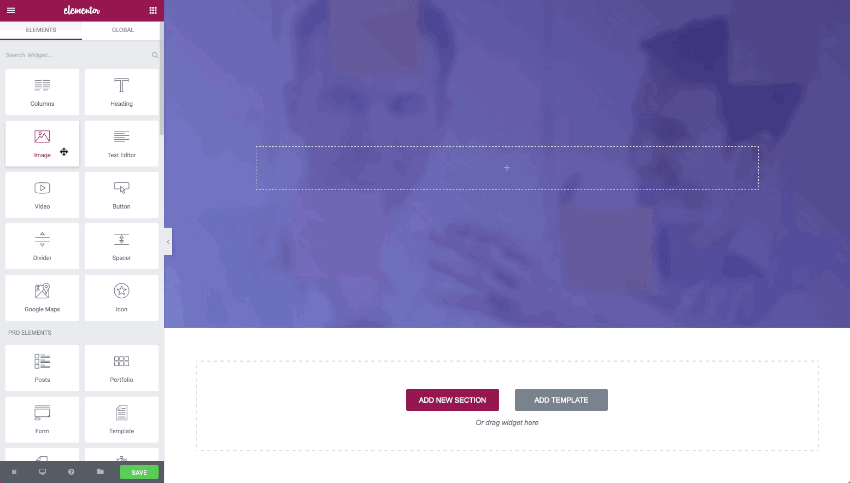
Bạn có thể thêm các phần tử vào bất cứ đâu trên trang ngay lập tức
Bạn có thể sử dụng Elementor miễn phí không? Có, điều này đặc biệt quan trọng đối với người mới bắt đầu cố gắng duy trì ngân sách. Bạn còn cần gì nữa! Trừ khi chức năng lưu trữ Ecwid của bạn nằm trong tầm tay khi bạn sử dụng Elementor. Vâng, điều ước đã được chấp thuận.
Bây giờ Ecwid
Bạn có thể thêm ngay một cửa hàng trực tuyến hoặc nút “Mua ngay” khi tạo trang web của mình bằng Elementor — dễ dàng như bất kỳ thành phần nào khác trên trang của bạn.
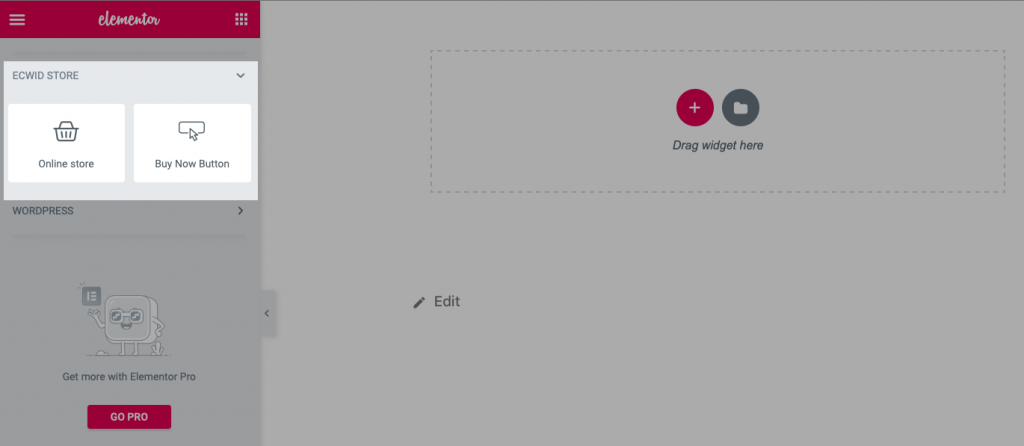
Bạn có thể tìm thấy các tiện ích Ecwid ở phần bên trái của trình chỉnh sửa Elementor
Không phải tất cả
Ngoài ra: WooC Commerce có giá bao nhiêu
Widget Ecwid cho Elementor
Khi chỉnh sửa một trang trong Elementor, bạn sẽ thấy hai phần trên màn hình. Ở bên trái là cửa sổ chỉnh sửa và ở bên phải, bạn có thể xem trang của mình trông như thế nào.
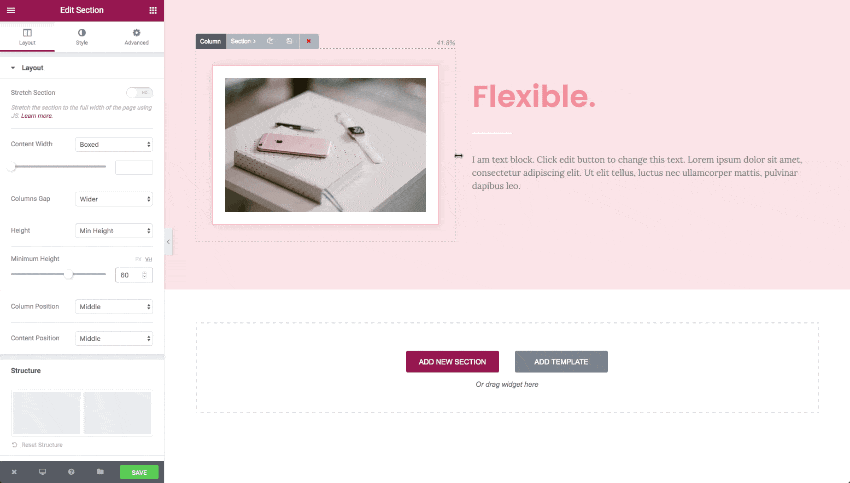
Để thêm các thành phần như văn bản, hình ảnh hoặc nút vào trang, bạn sử dụng các khối nội dung đặc biệt - widget.
Bạn có thể thêm các vật dụng một cách đơn giản
Khi bạn sử dụng Ecwid
Tiện ích cửa hàng trực tuyến cho phép bạn hiển thị toàn bộ mặt tiền cửa hàng trên một trang:
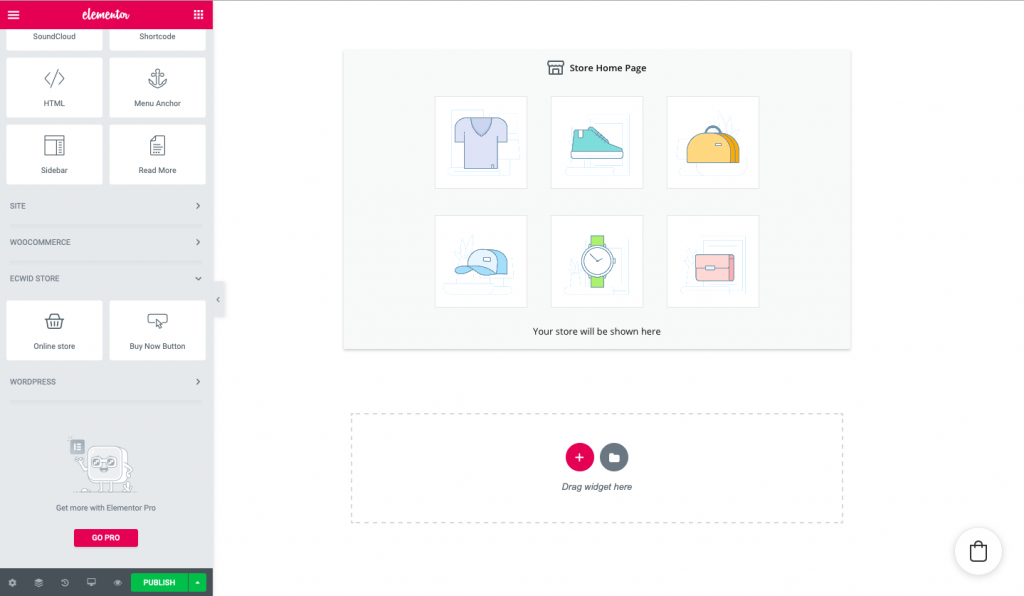
Tiện ích Nút Mua Ngay cho phép bạn thêm nút “Mua ngay” vào các trang. Bạn có thể chọn sản phẩm bạn muốn thêm bằng nút đó:
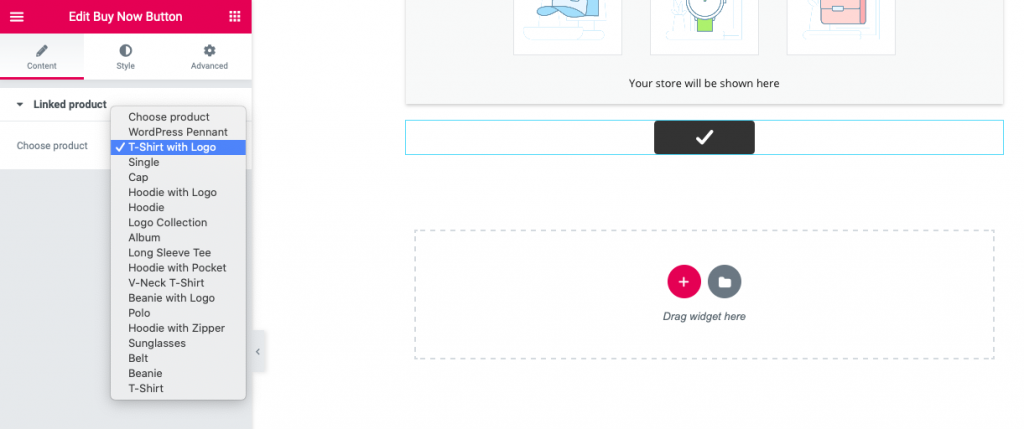
Bạn có thể sử dụng nút “Mua ngay” để thêm từng sản phẩm vào trang đích, blog, thanh bên hoặc thậm chí vào trang lỗi 404.
Tìm hiểu thêm: 7 cách bán hàng với nút “Mua ngay” của Ecwid
Làm cách nào để tạo một Thương mại điện tử Trang web với Elementor?
Bây giờ hãy tận mắt xem Ecwid như thế nào
Trước khi bạn bắt đầu xây dựng một
- cài đặt, dựng lên Trình tạo trang Elementor
- cài đặt, dựng lên Ecwid
Thương mại điện tử Plugin dành cho WordPress.
Để thêm Cửa hàng trực tuyến hoặc Nút Mua ngay vào trang:
- Mở trình chỉnh sửa Elementor trong quản trị viên WordPress của bạn và tìm phần “Cửa hàng Ecwid” ở đó.
- Kéo và thả tiện ích bạn muốn sử dụng:
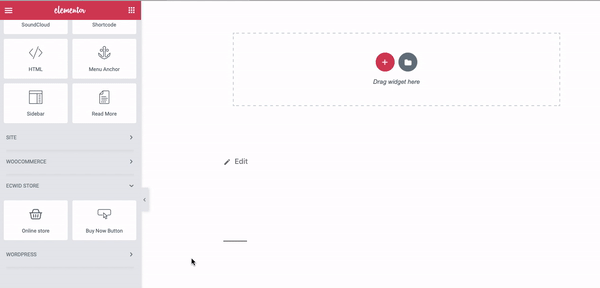
- Để chỉnh sửa nội dung và giao diện cửa hàng của bạn hoặc nút Mua ngay, hãy nhấp vào nút đó ở phần bên phải của màn hình và tìm “Chỉnh sửa cửa hàng trực tuyến” và “Chỉnh sửa nút mua ngay” ở bên trái.

Tab Nội dung cho phép bạn chọn danh mục hoặc sản phẩm bạn muốn hiển thị trên trang.
Tab Kiểu cho phép bạn thay đổi giao diện của nút Mua ngay. (Đối với giao diện cửa hàng của bạn, bạn có thể điều chỉnh nó trong Thiết kế trang trong Bảng điều khiển Ecwid của bạn.)
Đối với tab Nâng cao, nó cho phép bạn áp dụng các hiệu ứng khác nhau, thay đổi loại nền, thay đổi vị trí và các đặc điểm nâng cao khác.
- Nhấp vào Xem trước các thay đổi để xem mặt tiền cửa hàng của bạn trông như thế nào hoặc nút Mua ngay. Nhấp vào Xuất bản hoặc Cập nhật để lưu các thay đổi.
Thế thôi! Hãy thử thêm
tạo một Thương mại điện tử Trang web với Elementor ngay hôm nay
Với Ecwid
Bạn đã thử xây dựng trang bằng Elementor chưa?









